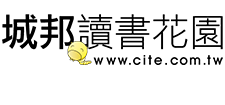分類排行
-
這次不遲到!有感筆電超激推100款ROBLOX絕讚遊戲
-
阿斯asu大探險!Minecraft突變怪物圖鑑大百科
-
邊做邊玩邊學速成攻略!Roblox遊戲設計大全
-
自動設計的最高境界!Minecraft紅石機關陸海空大進擊!
-
ChatGPT × Excel VBA 資料整理自動化聖經:AI 幫你寫程式,百倍速完成報表
-
最高深度學習法:開發大腦潛力,快速提升學習質與量,像愛因斯坦一樣學習,成為超級知識海綿
-
最短5分鐘內學會!(極速成)Minecraft超無雙指令大集合
-
我想要變強!!Minecraft Switch版金牌攻略大滿貫
-
超級ROBLOX密技大百科
-
最強改造王!MINECRAFT超指令特攻隊-新execute指令對應版
最近瀏覽商品
內容簡介
當大家都在用facebook與朋友聊天玩遊戲的同時,
已經有一群人用這個著名的社群媒體,
做前所未有的低成本高效益的事情了。
facebook即將帶來的,
不,是已經帶來的,
是一場產品行銷革命,也將會是通路革命。
問題是,當你想把自己的產品藉由facebook推薦給其他人的時候,
很有可能某個人也正在做同樣的事。
所以接下來的重點就是,
怎麼讓自己的粉絲專頁做得比別人好,
怎麼樣充分利用臉書所帶來的聚眾效果做更有效率的事。
除了定時發佈消息這個最基本的工作之外,
從門面美觀開始,一直到內容的呈現方式,以及與粉絲的互動功能,
其實還有很多你從沒用過的設計與功能,
可以讓你的粉絲專頁加更多的分數、做更多的事。
現在,透過本書,這些設計技巧全部都可以自己來,
你不需要學會高深的程式語言,
只要按照本書所介紹的步驟,
就能讓做出一個與眾不同、事半功倍的粉絲專頁。
目錄
◎Chapter 1 試著建立粉絲專頁 入門篇
‧首先來建立一個粉絲專頁看看吧!
‧其實粉絲專頁不是新功能
◎Chapter 2 初學者來嘗試看看吧 入門篇
‧確實輸入基本資料
‧量身訂作大頭貼照與縮圖
‧專欄:考慮到縮圖美觀而製作的大頭貼照
‧讓功能選單清楚易懂
‧顯示管理員能讓效果增加
‧專欄:粉絲專頁也是一個身份
‧專欄:粉絲專頁的分類一覽
‧塗鴉牆貼文的原則
‧專欄:便利的網址與熱鍵一覽
‧讓塗鴉牆的照片縮圖更有趣的方法
‧專欄:用facebook廣告宣傳自己的粉絲專頁
◎Chapter 3 利用iFrame讓粉絲專頁更豐富 中級篇
‧iFrame是什麼?
‧放一張大圖上去:最簡單的iFrame使用法
‧將圖片併列讓畫面更豐富
‧讓按鈕變得不一樣:Mouse Over
‧做個分頁切換功能使內容分類
‧在專頁內設置「讚」的按鈕
‧專欄:關於「讚」的按鈕
‧顯示影片、Flash
‧動態頁面的作法:jQuery的互動魅力(1)
‧專欄:jQuery是什麼?
‧動態按鈕的作法:jQuery的互動魅力(2)
‧來看幾個不錯的專頁吧:iFrame活用(1)
‧專欄:讓朋友的「讚」變成廣告
◎Chapter 4 iFrame進階技巧 中級篇
‧顯示推特(Twitter)
‧專欄:使用Smart Tweet,讓facebook與Twitter的訊息同步
‧設置客服看看吧
‧嵌入Youtube影片
‧更加栩栩如生的照片輪播
‧在粉絲專頁內設置分享按鈕
‧專欄:自已點讚的記錄
‧設置訂購電子報的欄位
‧用zenback整理情報
‧讚!設定只有會員能看的內容
‧利用Google服務(1)
‧利用Google服務(2)
‧在網站上嵌入專頁的塗鴉牆
‧再來看幾個不錯的專頁吧:iFrame活用(2)
‧專欄:其他可使用的服務
◎Chapter 5 便利的應用程式活用術 上級篇
‧不能不用!便利的應用程式
‧在粉絲專頁上顯示office文件
‧在粉絲專頁上設置問卷調查
‧使用評價功能
‧設置FAQ提升親切感
‧設置獨立Twitter頁面
‧讓部落格顯示在粉絲專頁上
‧專欄:隨手拍的相片部落格iPhone App「Instagram」
‧照片並列&隨時更新
‧實況轉播
‧想讓影片一目瞭然
‧讓部落格文章貼上塗鴉牆
‧活用應用程式的例子
‧專欄:用洞察報告確認使用者動向
◎附錄1 不用怕!只要會複製貼上就會的HTML語法
‧1.HTML基本架構
‧2.幾個基本的HTML排版語法
‧3.如何插入嵌入碼
◎附錄2 如何將寫好的HTML上傳FTP
‧1.使用FTP程式上傳
‧2.hinet網頁空間的常見問題
‧首先來建立一個粉絲專頁看看吧!
‧其實粉絲專頁不是新功能
◎Chapter 2 初學者來嘗試看看吧 入門篇
‧確實輸入基本資料
‧量身訂作大頭貼照與縮圖
‧專欄:考慮到縮圖美觀而製作的大頭貼照
‧讓功能選單清楚易懂
‧顯示管理員能讓效果增加
‧專欄:粉絲專頁也是一個身份
‧專欄:粉絲專頁的分類一覽
‧塗鴉牆貼文的原則
‧專欄:便利的網址與熱鍵一覽
‧讓塗鴉牆的照片縮圖更有趣的方法
‧專欄:用facebook廣告宣傳自己的粉絲專頁
◎Chapter 3 利用iFrame讓粉絲專頁更豐富 中級篇
‧iFrame是什麼?
‧放一張大圖上去:最簡單的iFrame使用法
‧將圖片併列讓畫面更豐富
‧讓按鈕變得不一樣:Mouse Over
‧做個分頁切換功能使內容分類
‧在專頁內設置「讚」的按鈕
‧專欄:關於「讚」的按鈕
‧顯示影片、Flash
‧動態頁面的作法:jQuery的互動魅力(1)
‧專欄:jQuery是什麼?
‧動態按鈕的作法:jQuery的互動魅力(2)
‧來看幾個不錯的專頁吧:iFrame活用(1)
‧專欄:讓朋友的「讚」變成廣告
◎Chapter 4 iFrame進階技巧 中級篇
‧顯示推特(Twitter)
‧專欄:使用Smart Tweet,讓facebook與Twitter的訊息同步
‧設置客服看看吧
‧嵌入Youtube影片
‧更加栩栩如生的照片輪播
‧在粉絲專頁內設置分享按鈕
‧專欄:自已點讚的記錄
‧設置訂購電子報的欄位
‧用zenback整理情報
‧讚!設定只有會員能看的內容
‧利用Google服務(1)
‧利用Google服務(2)
‧在網站上嵌入專頁的塗鴉牆
‧再來看幾個不錯的專頁吧:iFrame活用(2)
‧專欄:其他可使用的服務
◎Chapter 5 便利的應用程式活用術 上級篇
‧不能不用!便利的應用程式
‧在粉絲專頁上顯示office文件
‧在粉絲專頁上設置問卷調查
‧使用評價功能
‧設置FAQ提升親切感
‧設置獨立Twitter頁面
‧讓部落格顯示在粉絲專頁上
‧專欄:隨手拍的相片部落格iPhone App「Instagram」
‧照片並列&隨時更新
‧實況轉播
‧想讓影片一目瞭然
‧讓部落格文章貼上塗鴉牆
‧活用應用程式的例子
‧專欄:用洞察報告確認使用者動向
◎附錄1 不用怕!只要會複製貼上就會的HTML語法
‧1.HTML基本架構
‧2.幾個基本的HTML排版語法
‧3.如何插入嵌入碼
◎附錄2 如何將寫好的HTML上傳FTP
‧1.使用FTP程式上傳
‧2.hinet網頁空間的常見問題
注意事項
- 若有任何購書問題,請參考 FAQ